作为一名不务正业的计算机专业学生 , MacBook Pro 是我平时生活学习的好伴侣 。为了干一些粗活和玩游戏 , 我也自己组装了一台 Windows 电脑 。在本文中 , 我想分享一些自己比较喜欢的桌面端软件 , 还请大家包涵指正 。
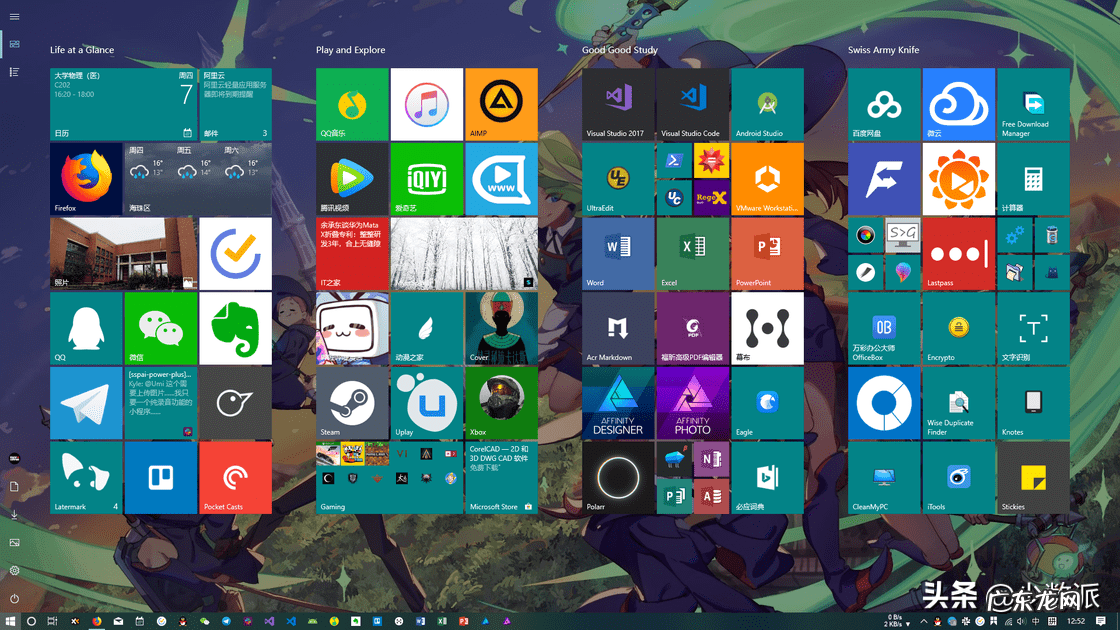
文章插图
我的「开始」屏幕
让生产力更上一层如果你经常浏览少数派文章 , 或者曾搜索过 Windows 效率工具推荐 , 对下文的软件或许有所了解 。不过为了凑字数 , 我还是会再介绍一遍 。
ListaryListary 是我使用频率最高的软件之一 , 它的作用有点类似 macOS 上的 Alfred , 可以帮助你快速定位文件、执行网页搜索等 。我会双击 Ctrl 在任意位置唤出它 , 然后用键盘完成想要执行的动作 。

文章插图
Listary 还有一个我非常喜欢的功能 , 就是在文件选择对话框下快捷搜索并切换目录 。你也可以在任意文件资源管理器窗口用 Listary 在本目录下进行搜索 , 并通过右键单击执行各种命令 。
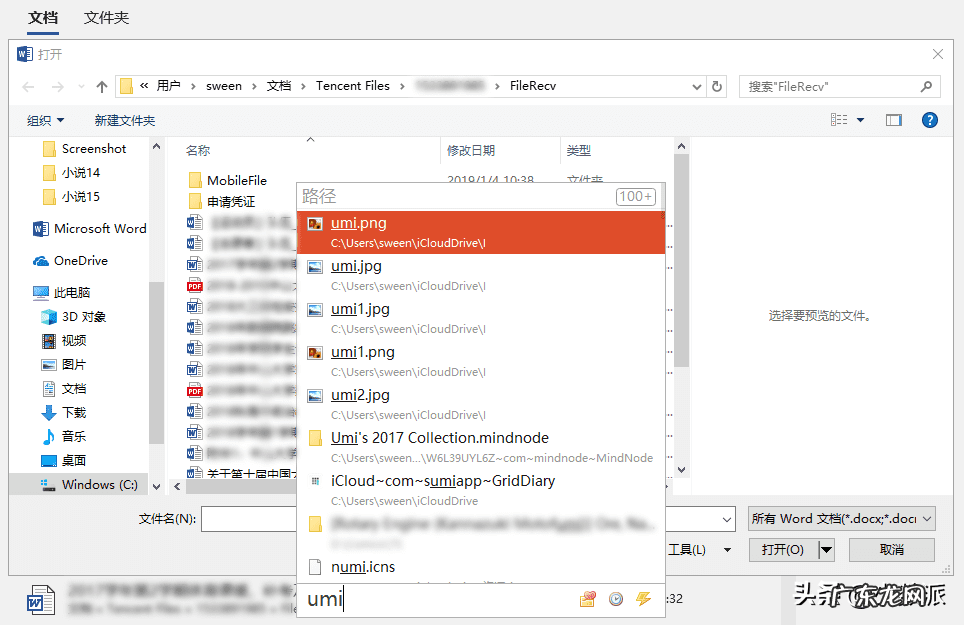
文章插图
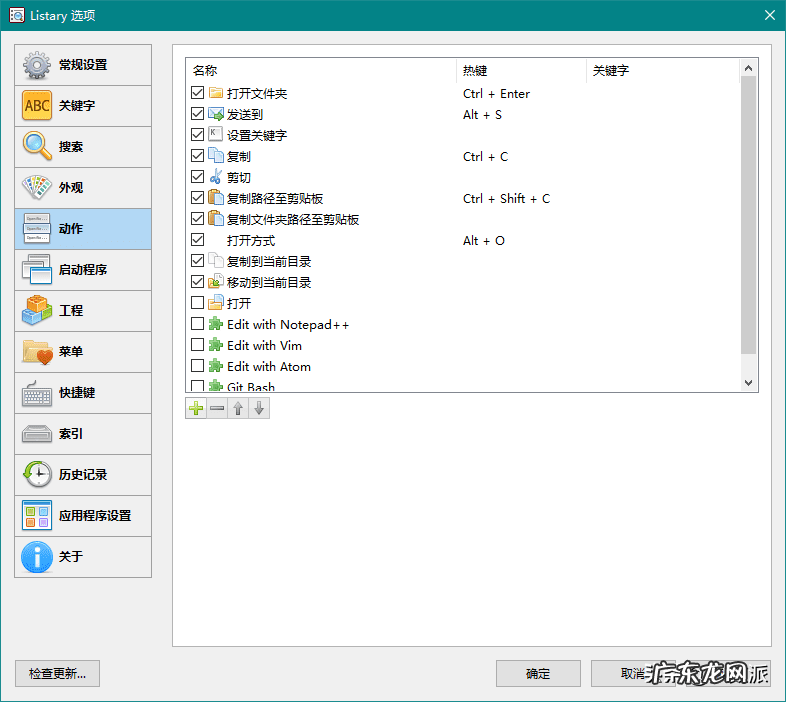
文章插图
你可以在 官网 下载 Listary 免费版 , 19.95 美元的专业版则允许你进行模糊搜索、项目管理、自定义动作等进阶操作 。
Everything尽管 Listary 也可以搜索文件 , 但我更偏向于使用 Everything 。它可以通过访问 NTFS 文件系统的 USN 日志 , 在数秒内检索完成几 TB 大小硬盘中的文件 , 并实时监测所有文件的增改情况 。你可以通过正则表达式进行文件精确匹配 , 或使用更加直观的高级搜索功能 , 所有结果都可以近乎实时显示 。
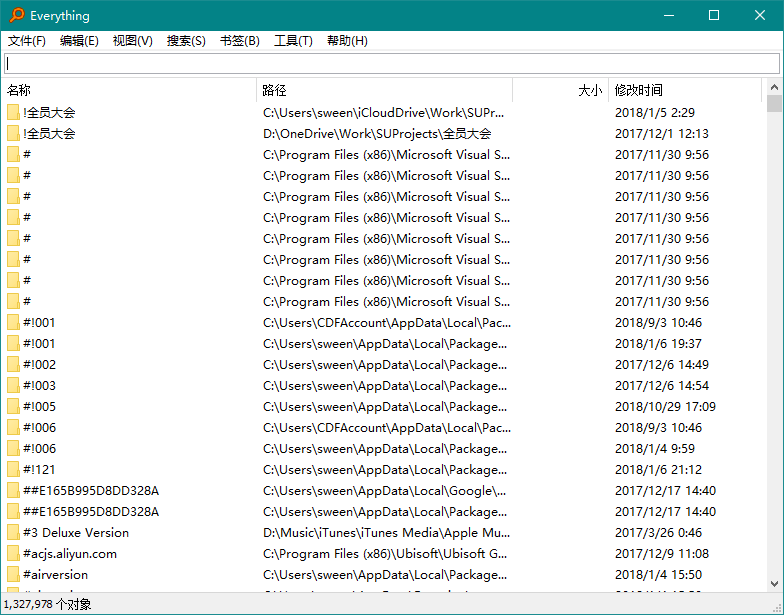
文章插图
你可以在 官网 免费获取 Everything , 同时提供绿色便携版本 。
XYplorer虽然 Windows 的系统功能不断得到强化 , 但是文件资源管理器却一直没有大的改变 。你或许听说过 Total Commander 的大名 , 但经过多方比较后 , 我最终选择了 XYplorer 作为主力文件管理器 。
XYplorer 的界面与原生应用比较相似 , 方便快速上手 , 它提供了标签、目录树和强大的过滤功能 , 可以自定义命令并执行脚本 。与原生相比 , XYplorer 的文件操作更加优秀 , 多达 256 步的撤销操作及复制粘贴时的更直观处理 , 让你无惧修改 。
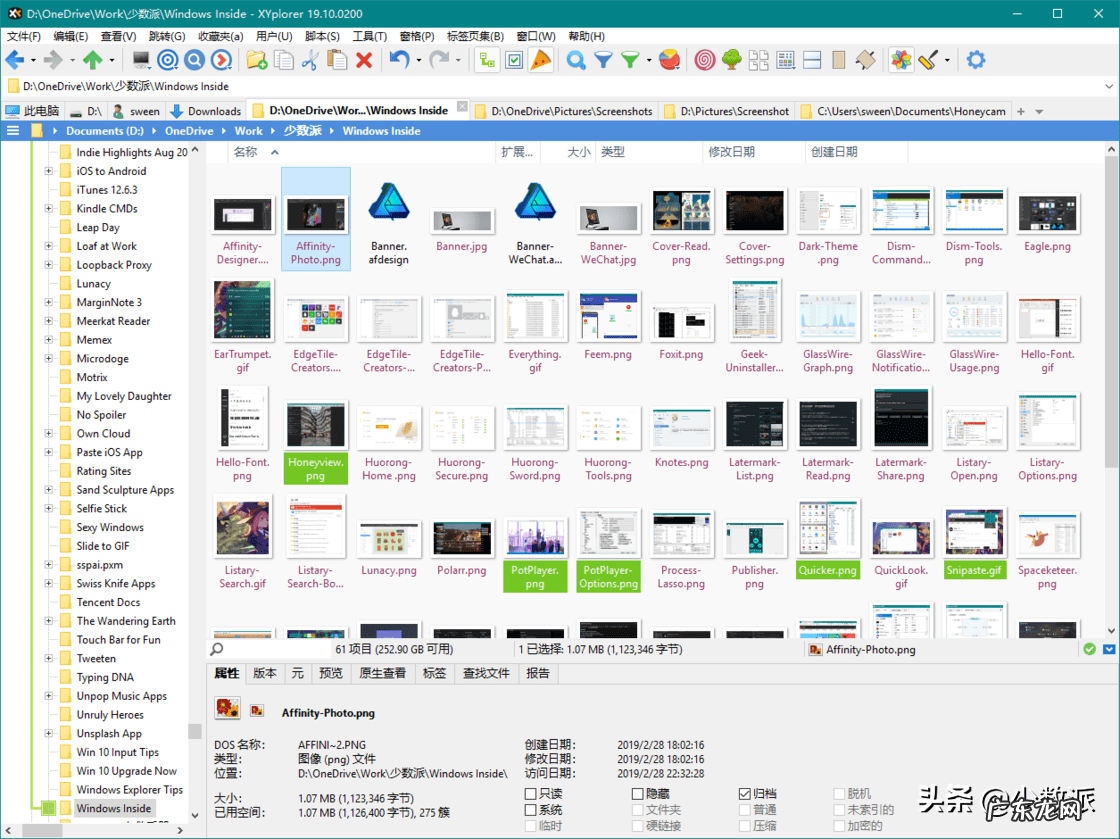
文章插图

文章插图
你可以在 官网 以 39.95 美元的价格购买 XYplorer 。
WGestures当你习惯鼠标手势后 , 就很难忍受低效的鼠标交互方式了 。利用 WGestures , 你可以为每个软件分别设置相应的手势 , 完成窗口控制、网页导航、文本处理、快捷键及脚本命令等操作 。WGestures 支持包括斜向在内的 8 种基本手势 , 配合鼠标右键及中键 , 可以轻松实现各种复杂手势及操作 。
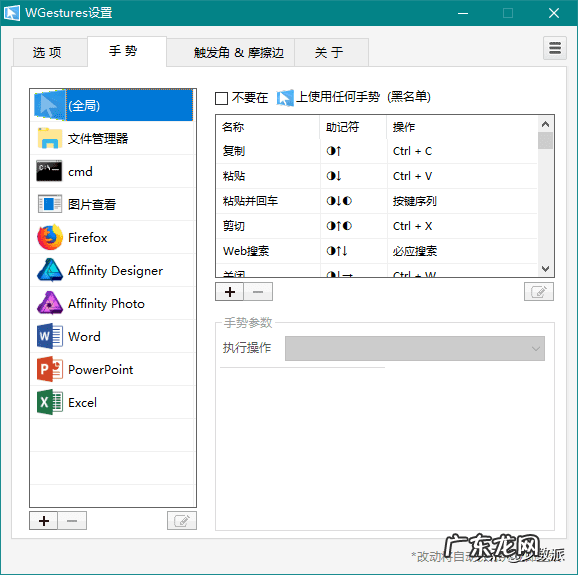
文章插图

文章插图
WGestures 的另一个实用功能是摩擦角和触发边 。你可以通过设置让鼠标移动到四角或在边界上摩擦时执行指定命令 , 不需要点击按键 , 提高日常操作效率 。
- 形容美好心情的成语分享 心情好的成语有哪些
- 金婚的唯美句子分享 金婚贺词金句
- 你的经典营养早餐搭配有哪些?分享一下?
- lazada怎么分享评价?lazada评价规则有哪些?
- 中专学历年龄33岁,银行派遣制工作年收入扣完五险一金3000左右,想增加收入怎么办?
- 认真分享6个超燃励志的TED 励志演讲题目
- 励志文章短文分享 人生励志篇章人生
- 教育道理名言分享 教育名言简短
- 顾城唯美句子分享 顾城的诗经典句子
- 优美的现代诗分享 现代短诗大全冰心
特别声明:本站内容均来自网友提供或互联网,仅供参考,请勿用于商业和其他非法用途。如果侵犯了您的权益请与我们联系,我们将在24小时内删除。
